Как сделать копию экрана в windows xp
Как сделать скриншот экрана
Большинство пользователей сталкивались с необходимостью сделать скриншот (снимок экрана) с монитора. Например, Вам необходимо поделиться снимком окна браузера или папки, или хотите сохранить часть картинки или область просмотра рабочего стола.
Необходимость в том, чтобы сделать копию экрана бывает, если нужно быстро сохранить картинку, отображаемую на экране монитора при работе различных программ.
Наиболее частыми случаями использования скриншотов является сохранение результатов — графиков, таблиц, текстовых данных при необходимости их дальнейшего анализа с равнения.
Несколько способов как сделать снимок экрана.
- Встроенный в windows — Стандартные средства Windows XP, 2000, Win 7, Vista, Windows 8. Нажимаем кнопку Prt Scr на клавиатуре. Далее создаём графический файл в нужно папке, открываем на редактирование, Правка -> Вставить или Ctrl+V, сохраняем файл в нужном формате. Этот способ не очень удобен — много телодвижений, не всегда получится сделать снимок кадра фильма в проигрывателе (так как видео проигрывается в оверлее), захватываем полностью рабочий стол. Как вариант, возможно использование Alt+PrtScr — для снимка активного окна.
- Сторонними программными средствами. В поиске Вы найдёте то, что будет Вам удобно. Я остановил свой выбор на программе Screenshot Captor. Она бесплатна для личного использования, имеет множество настроек, кушает мало оперативной памяти.
Screenshot Captor — идеальное решение, чтобы сделать скриншот на компьютере.
Для меня преимуществами этой программы являются
- Бесплатность для личного пользования.
- Малое потребление ресурсов,
- Настройки по автозагрузке, диалоговым запросам, формат имён файлов, формат сохранения снимка (jpeg, png, bmp, gif, tif).
- Наличие множества горячих клавиш.
- Возможность снимка всего экрана, активного окна, одного объекта, области фиксированного размера, выбор области для снимка в реальном времени.
Несколько скриншотов настроек Screenshot Captor
Как сделать скриншот Windows XP
- Открыть в браузере ту страницу, изображение которой необходимо получить;
- Нажать на клавиатуре клавишу PrintScreen (PrtSc) — данная кнопка расположена чаще всего в правом верхнем углу клавиатуры, в одном ряду с функциональными кнопками F1-F12;
- Открыть один из графических редакторов, например стандартную программу Paint;
- Выбрать пункт меню «Правка» — «Вставить» или же нажать сочетание клавиш Ctrl+V, после чего изображение появится в графическом редакторе;
- Дополнить изображение необходимыми элементами — подписями, линиями и пр.;
- Сохранить полученное изображение: «Файл» — «Сохранить как».
Как сделать скриншот в Windows 7
- Нажать на клавиатуре клавишу PrintScreen (PrtSc) — данная кнопка расположена, чаще всего, в правом верхнем углу клавиатуры, в одном ряду с функциональными кнопками F1-F12;
- Открыть графический редактор, например, Paint.
- Нажать «Вставить» или же нажать Ctrl+V, после чего изображение появится в графическом редакторе;
- Сохранить полученное изображение: нажать значок «Файл», выбрать «Сохранить как».
Скриншот экрана на Mac OS
Программно сделать снимок экрана на Mac
- Перейти «Программы/Системные программы» (Applications/Utilities);
- Запустить программу «Снимок экрана» (Grab.app);
- Перейти «Снимок» — «Окно»;
- Обвести необходимую область на экране, используя появившийся курсор;
- Полученное изображение будет автоматически сохранено на «Рабочем столе».
Сочетание клавиш для скриншота на MacOS
Одновременно нажмите клавиши Command + Shift + 3, изображение всего экрана будет автоматически сохранено в виде файла на «Рабочем столе». Вы также можете использовать сочетание Command + Shift + 4 для сохранения вручную выделенной области экрана.
Как сделать скриншот экрана в Windows XP
Проще всего выполнить скриншот экрана Windows XP при помощи специальной кнопки PrintScreen. Но этот способ не предполагает возможностей редактировать изображение. Для этого можно использовать другие программы, установив их самостоятельно.
Использование кнопки PrintScreen
Как сделать скриншот? Чтобы получить снимок всего экрана, нужно нажать кнопку PrintScreen в верхней части экрана.
Название обычно сокращается и может быть написано, например, PrtSc.
В некоторых моделях ноутбуков вместе с кнопкой PrintScreen нужно нажимать кнопку Fn.
Снимок экрана выполнен и размещен в буфер обмена или облачное хранилище (если оно есть).
Чтобы увидеть и сохранить скриншот, переходите по пунктам меню: «Мой компьютер → Все программы → Стандартные → Paint».
Таким же образом можно вставить снимок экрана в документ Word.
В открытом окне нажимаете иконку «Вставить» (стрелка 2) или нажимают одновременно клавиши Ctrl+V. Появится снимок экрана, который нужно сохранить:
- Зайдите в меню «Файл → Сохранить как».
- Выберите место для хранения файла.
- Укажите его имя.
- Из выпадающего списка выберите тип файла.
- Нажмите кнопку «Сохранить».
Часто нужно сделать снимок всего экрана, а только одного окна. Для этого нужно, чтобы оно было активным. Если в этот момент на рабочем столе открыто несколько приложений, кликнете по нужному. Затем нажмите одновременно клавиши Alt+PrintScreen ( Alt+PrintScreen+Fn для некоторых ноутбуков).
Вывод снимка на экран и сохранение его выполняйте так же, как и в предыдущем случае.
Программа «Ножницы»
В Windows XP есть возможность выполнять скриншоты при помощи программы «Ножницы», которая является стандартной для версий от Windows 7. Но здесь она не предустановленная. Ее нужно скачать самостоятельно.
После установки программы откроется меню, в котором кроме снимка всего окна и прямоугольной его области можете выбрать скриншот произвольной формы.
Если выбрали пункт «Все окно», то снимок выполняется автоматически. Сохраняют его так же, как в предыдущем случае:
- Выберите меню «Файл → Сохранить как».
- Укажите место хранения.
- Введите название и выберите тип файла.
- Нажмите кнопку «Сохранить».
При выборе опций «Прямоугольная область» протяните крестик, который появится вместо курсора так, чтобы он выделил нужную область. Чтобы сделать снимок участка произвольной формы, обведите его ножницами, которые появятся на экране.
Выполненным скриншотом легко поделиться с другими людьми, для этого используйте меню «Отправить фрагмент».
FastStone Capture
Программа не является предустановленной. Поэтому ее нужно скачать самостоятельно.
Программа имеет большое количество настроек и инструментов.
Лева часть меню состоит из вариантов областей, которые она может захватить, включая прямоугольную, свободную, все окно или область фиксированного размера. Справа расположено меню настроек.
Создание скриншотов через Яндекс.Диск
Те, кто зарегистрирован на Яндексе и создал Яндекс.Диск, могут легко выполнить скриншот любого документа.
- Скачайте «Приложение для Яндекса».
- Установите его.
- Подключите, авторизуясь своим аккаунтом в Яндексе.
Внизу на панели задач появится иконка Яндекс.Диска. Кликните по ней и увидите на открывшейся вкладке список своих документов, хранящихся в Яндекс. Диске. Снизу есть значок «Сделать скриншот». Их делают программой, которая устанавливается на компьютер вместе с Яндекс.Диском. Откройте ее клавишей PrtSc. При этом окно с нужным документом должно быть активным. Редактируйте скрин и сохраните его. Он отправляется в папку «Скриншоты» (стрелка).
В Windows XP есть возможность выполнять скриншот всего экрана или его части. Используя установленные программы, можете редактировать снимок и отправлять его на электронный адрес или в социальные сети.
Как это сделать?
Полезные советы для Вас
Как сделать скриншот в Windows XP
Posted on Декабрь 30, 2015 by Редактор in IT // 0 Comments
В этой статье мы рассмотрим несколько вариантов как сделать скриншот в Windows XP.
Скриншот (от англ. screenshot ) — это получение графического изображения экрана Вашего монитора. Для этого можно использовать, как стандартные средства, так и отдельные программы.
Как сделать скриншот экрана базовыми средствами Windows XP.
1. Открыть открыть программу, изображение которой надо сохранить в графический файл;
2. Нажать клавишу PrintScreen (PrtSc) — в основном эта клавиша находится в правом верхнем углу клавиатуры, в ряду с клавишами F1-F12. Для ноутбуков разных производителей возможно включение клавиши PrintScreen с добавлением клавиши Fn;
3. Далее Вам нужно открыть графический редактор. Для Windows XP стандартный графический редактор является Paint. Найти его можно в «Пуск» — «Все программы» — «Стандартные» — Paint ;
4. Нажмите сочетание клавиш Ctrl+V или выберите в программе пункт меню «Правка» — «Вставить». В результате этих действий Вы увидите изображение вашего экрана в графическом редакторе;
5. Сохранить скришнот Вашего экрана : «Файл» — «Сохранить как».
Как сделать скриншот экрана стороними программами.
Существует сотни программ для упрощение получения скришотов. Мы рассмотрим самые популярные, которые имеют богатый функционал.
Lightshot
Это программа захвата экрана. Имеет много интересных функция:
- Выбирать нужную область экрана
- Встроенный графический редактор
- Есть возможность делится скриншотами через публичную ссылку
- Поиск похожих изображений
- Получение скриншота в 2 клика
- Есть возможность публиковать фото с комментариями в социальных сетях
- Встроенный редактор с возможность нанесения надписей на изображении
- Возможность хранить скриншот в онлайн хранилище (Бесплатный объём хранилища 1Гбайт) в течении 90 дней
Screen Capture
- Есть возможность выбирать нужную области на экране
- Мгновенные скриншот во время игры. Очень полезная функция для геймеров!
- Можно редактировать и добавлять комментарии
- Хороший графический редактор, с помощь которого можно сохранять изображения онлайн. Эта функция доступна из Истории скриншотов
- Добавление комментариев к сохраненному снимку
- Возможность устанавливать сочетаний клавиш для создания скриншота
- Мгновенный создание скриншота без открытия окон. С помощью установленной комбинации изображение попадает в сеть
- Получения скриншота активного приложения
Надеемся что Вам поможет эта статья и Вы без проблем получите скриншот Вашего экрана.
Источники:
https://sam-elektronik.ru/kompiutery/kak-sdelat-skrinshot-ekrana/
https://xn--e1affnfjebo2dvb.xn--p1ai/skrinshot-ehkrana-windows-xp
https://kakblog.info/it/kak-sdelat-skrinshot-v-windows-xp